win10怎么重装系统,win10重装系统教程
win10怎么重装系统?在使用电脑的过程中,我们经常会遇到各种问题,例如系统崩溃、病毒感染等,这时候重装系统就成为了解决问题的一种有效方法。而对于使用Windows 10操作系统的用户来说,重装系统是非常有必要的。本文将为大家介绍如何重装系统win10,帮助大家轻松应对各种系统问题。
win10重装系统教程
一、准备工作
1、首先,下载win10安装工具。
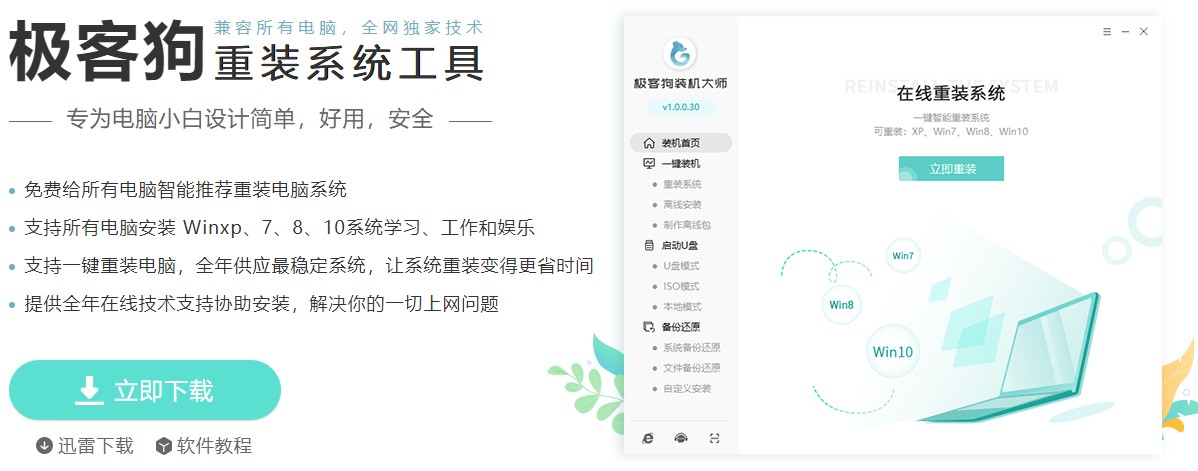
2、然后,暂时关闭防火墙和杀毒软件,以保证工具能够为您重装系统。
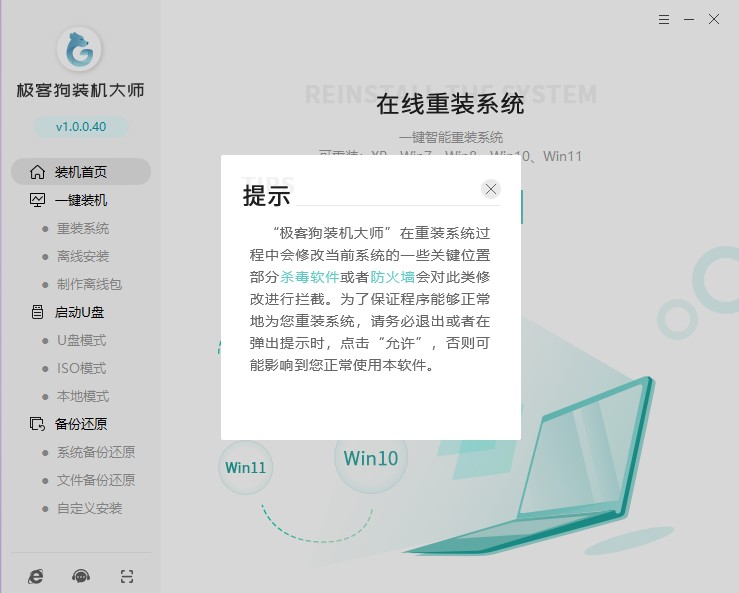
二、重装系统
1、打开工具,点击“立即重装”。
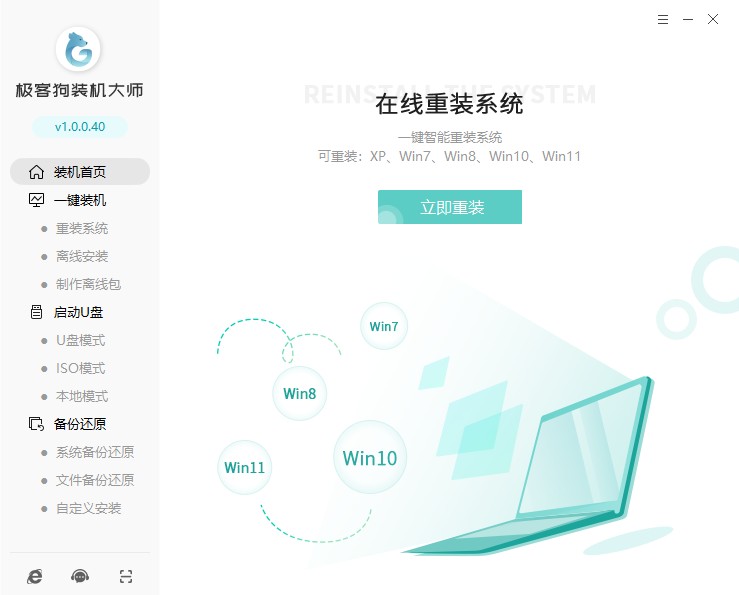
2、选择操作系统版本。
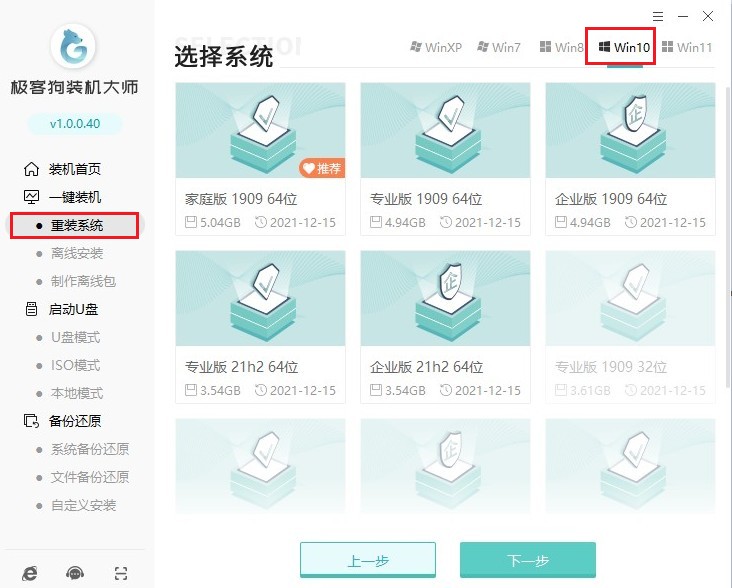
3、选择系统软件,默认下是自动为您安装以下软件。
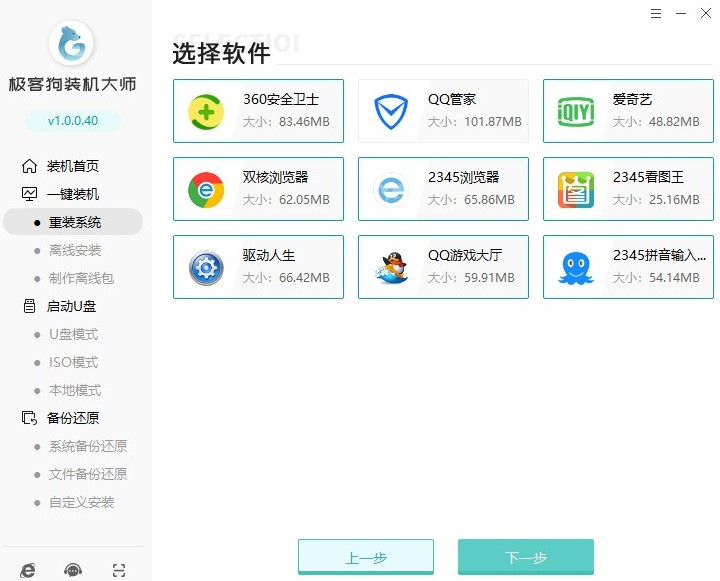
4、选择文件备份,例如“我的文档”、“收藏夹”、“桌面”等,选择完以后点击“开始安装”。
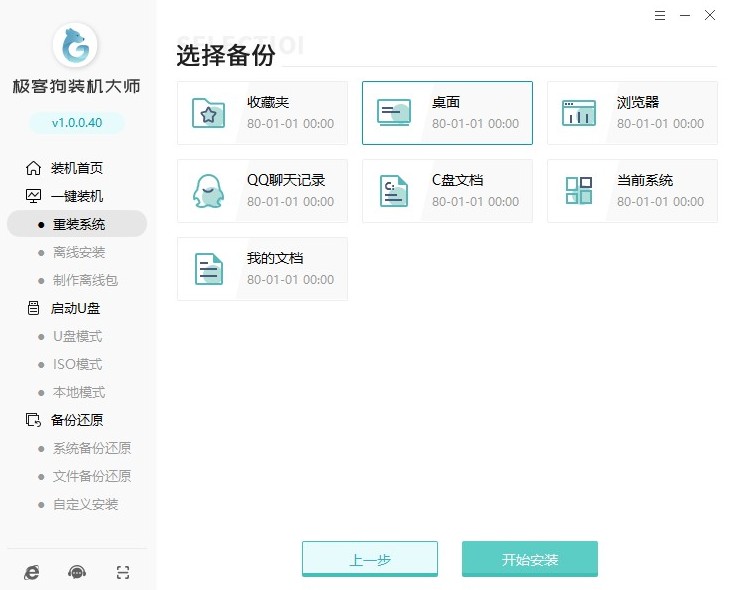
5、等待资源下载完毕。
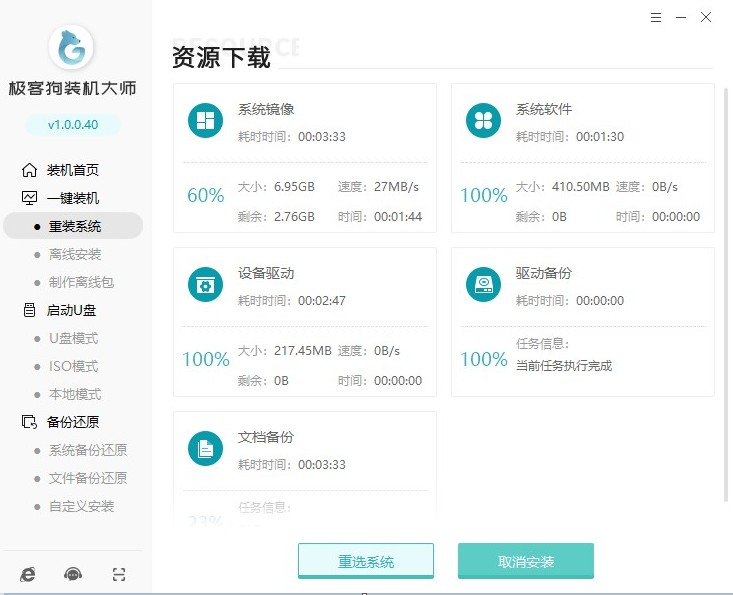
6、工具自动进入安装部署环节,完成后,等待自动重启即可。
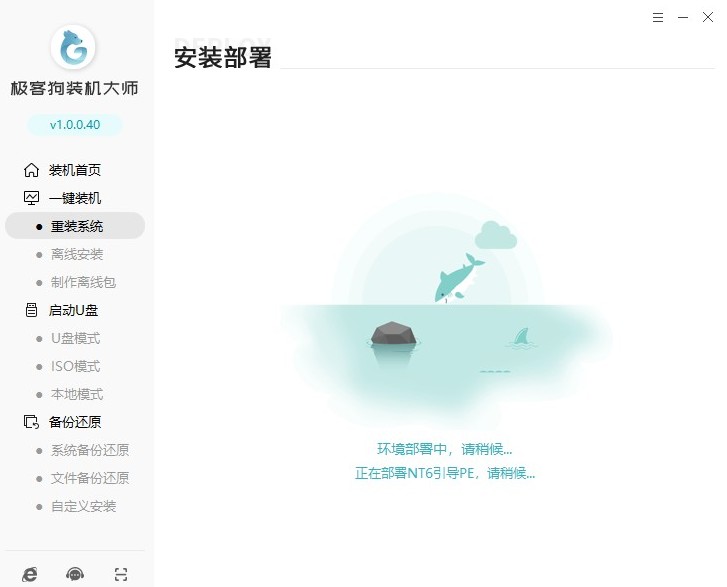
7、重启进入Windows启动管理器,默认进入GeekDog PE即可。
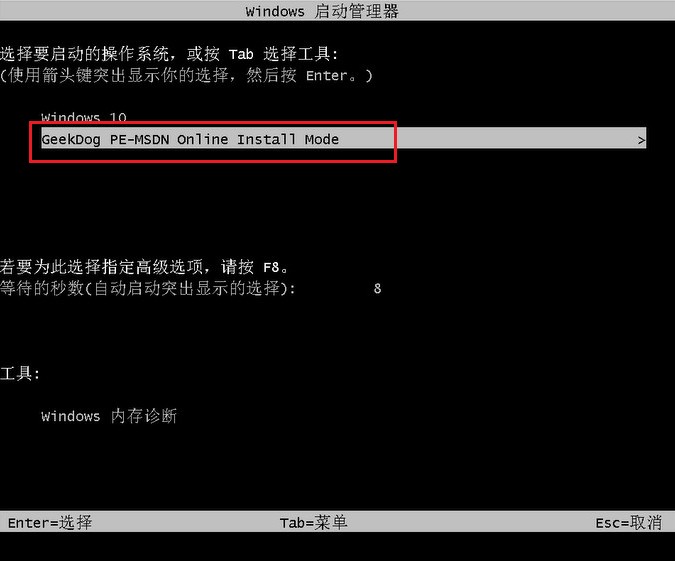
8、等待GeekDog PE桌面加载完成,工具自动打开并安装系统,用户只需要耐心等待安装完成。
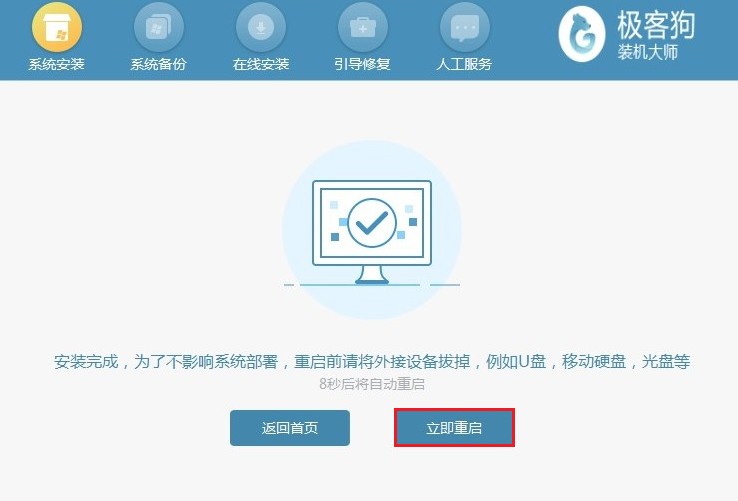
9、系统安装完毕,电脑重启等待进入操作系统桌面。
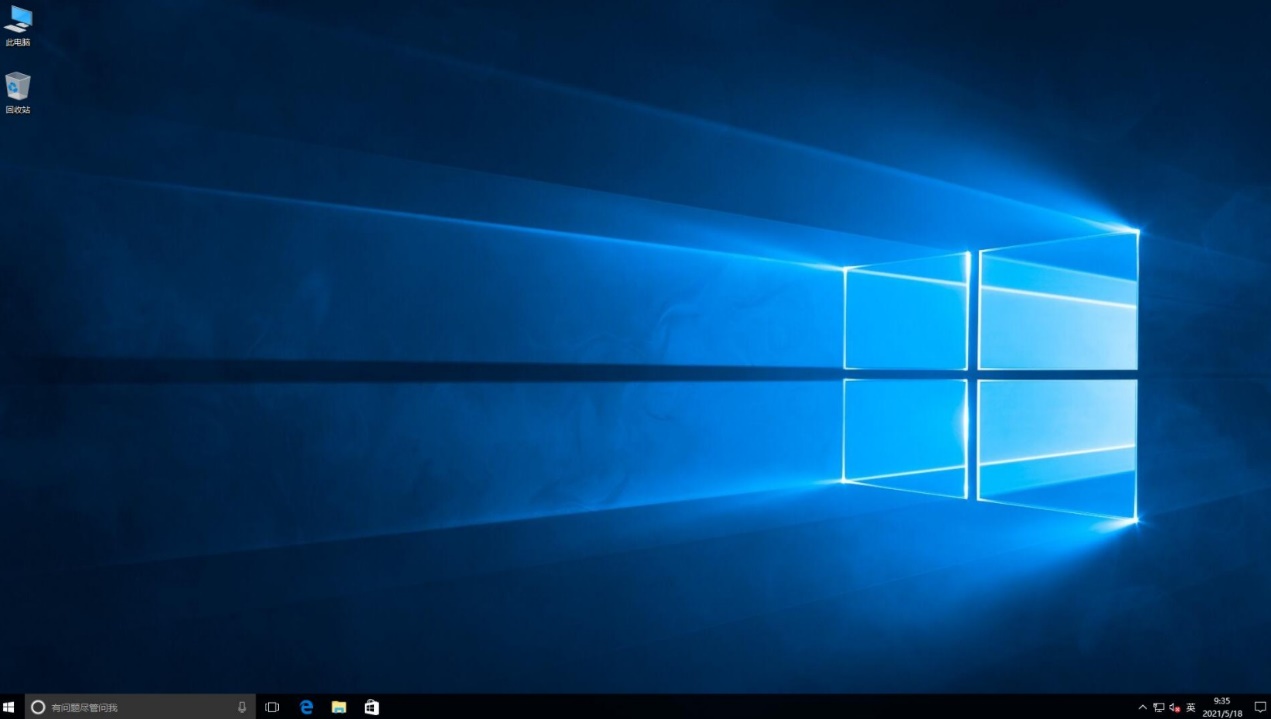
除了制作重装系统教程外,还有一些与Win10重装系统相关的知识点值得拓展。
1、备份重要数据:在进行系统重装之前,我们应该首先备份重要的个人数据,例如文档、照片、视频等。这可以通过将数据复制到外部硬盘、使用云存储服务或者创建系统映像来实现。
2、系统恢复选项:Windows 10提供了一些系统恢复选项,例如系统还原、恢复到出厂设置、修复启动等。在遇到问题时,我们可以尝试使用这些选项来修复系统,避免进行完全的重装。
3、安装工具的选择:重装系统时,我们需要选择合适的安装工具。
4、驱动程序的安装:在重装系统后,我们需要安装相应的驱动程序,以确保硬件设备能够正常工作。通常,我们可以从电脑制造商的官方网站或者硬件设备的官方网站上下载最新的驱动程序。
5、系统更新与安全软件:在完成系统重装后,我们应该及时进行系统更新,以获取最新的功能和修复漏洞。此外,安装可靠的安全软件也是保护系统安全的重要措施。
6、数据恢复与软件安装:在重装系统后,我们可能需要恢复之前备份的数据,并重新安装之前使用的软件。这时候,我们可以使用备份的数据进行恢复。
通过了解这些相关知识点,我们可以更全面地了解Win10重装系统的过程,并能够更好地应对系统问题。同时,我们也能够更好地保护个人数据和系统安全。
原文链接:https://www.jikegou.net/win10/3134.html 转载请标明
极客狗装机大师,系统重装即刻简单
一键重装,备份还原,安全纯净,兼容所有

